змінити IP-адресу комп'ютера?
 Доброго дня!
Доброго дня!
Зміна IP адреси потрібно, зазвичай, коли потрібно приховати своє перебування на тому або іншому сайті. Так само іноді буває, що той чи інший сайт не доступний з вашої країни, а змінивши IP - його можна легко переглянути. Ну і іноді за порушення правил того або іншого сайту (наприклад, не подивилися його правила й залишили коментар забороненої тематики) - адміністратор вас просто забанить по IP...
У цій невеликій статті я хотів розповісти про декількох способах як змінити IP-адресу комп'ютера (до речі, свій IP можна поміняти на IP практично будь-якої країни, наприклад на американський...). Але про все по порядку...
Зміна IP адреси - перевірені способи
Перш, ніж почати розповідати про способи, потрібно зробити декілька важливих зауважень. Спробую пояснити на своїх словах саму суть питання даній статті.
IP-адреса видається кожному комп'ютеру, підключеному до мережі. У кожен країни є свій діапазон IP-адрес. Знаючи IP-адреса комп'ютера і зробивши відповідні настройки, можна підключитися до нього і скачати з нього будь-яку інформацію.
Тепер простий приклад: ваш комп'ютер має російський IP-адресу, який був заблокований на якомусь там сайті... Але цей сайт, наприклад, може переглянути комп'ютер, що знаходиться в Латвії. Логічно, що ваш ПК може з'єднатися з ПК знаходяться в Латвії, і попросити його, щоб він завантажив інформацію до себе, а потім передав її вам - то є виступив у ролі посередника.
Такого посередника в інтернеті називають проксі-сервером (або просто: проксі, proxy). До речі, у проксі-сервера є свій IP-адресу і порт (на якій дозволено підключення).
Власне, знайшовши потрібний проксі сервер в потрібній країні (тобто дізнавшись його IP-адресу і порт) - можна через нього отримати доступ до потрібного сайту. Як це зробити і буде показано нижче (розглянемо кілька способів).
До речі, щоб дізнатися свій IP-адресу комп'ютера - можна скористатися яким-небудь сервісом в інтернеті. Наприклад, ось один з них: http://www.ip-ping.ru/
Як дізнатися свій внутрішній і зовнішній IP-адреси: http://pcpro100.info/kak-uznat-svoy-vnutrenniy-i-vneshniy-ip-adres-kompyutera/
Спосіб №1 - турбо режим в Опер'е і Яндекс-браузері
Найпростіший спосіб змінити IP-адресу комп'ютера (коли вам не важливо якої країни у вас буде IP) - це скористатися турбо-режимом в Opera або Яндекс-браузері. Як це зробити, можете дізнатися з цієї статті: http://pcpro100.info/kak-otkryit-zapreshhennyiy-sayt/

Рис. 1 Зміна IP в браузері Опера з включеним турбо-режимом.
Спосіб №2 - налаштування проксі-сервера конкретної країни в браузер (Firefox Chrome)
Інша справа, коли потрібно використовувати IP конкретної країни. Для цього можна скористатися спеціальними сайтами для пошуку проксі-серверів.
Таких сайтів є достатньо багато в інтернеті, досить популярний, наприклад, цей: http://spys.ru/ (до речі, зверніть увагу на червону стрілку на рис. 2 - на такому сайті можна підібрати собі проксі-сервер практично в будь-якій країні!).
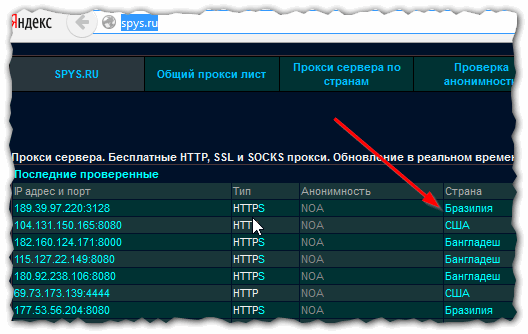
Рис. 2 вибір IP-адреси по країні (spys.ru)
Далі просто скопіювати IP-адреса і порт.
Ця дані будуть потрібні при налагодженні браузера. Взагалі, майже всі браузери підтримують роботу через проксі-сервер. Покажу на конкретному прикладі.
Firefox
Заходите в налаштування мережі браузера. Потім переходьте в налаштування параметрів з'єднання Firefox з інтернетом і вибираєте значення "Ручне налаштування сервісу проксі". Далі залишилося ввести IP-адресу потрібного проксі і його порт, зберегти налаштування і оглядати інтернет під новою адресою...
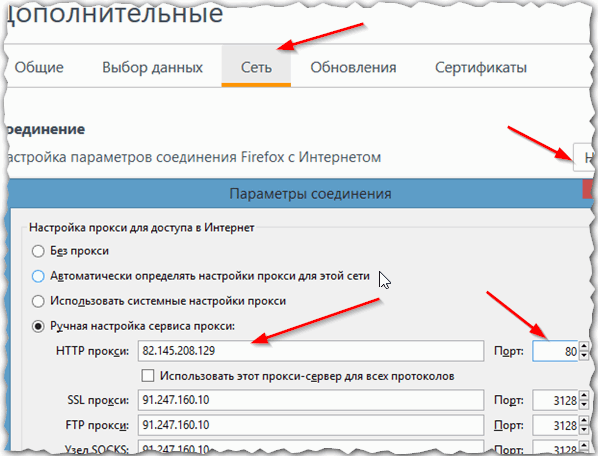
Рис. 3 Налаштування Firefox
Chrome
У цьому браузері цю настройку прибрали подалі...
Спочатку відкриваємо сторінку налаштувань браузера (Settings), далі в розділі "Мережа" тиснемо кнопку "Змінити налаштування проксі...".
У вікні, В розділі "Підключення", натисніть кнопку "Настройка мережі" і в графі "Проксі-сервер" введіть значення (див. рис. 4).
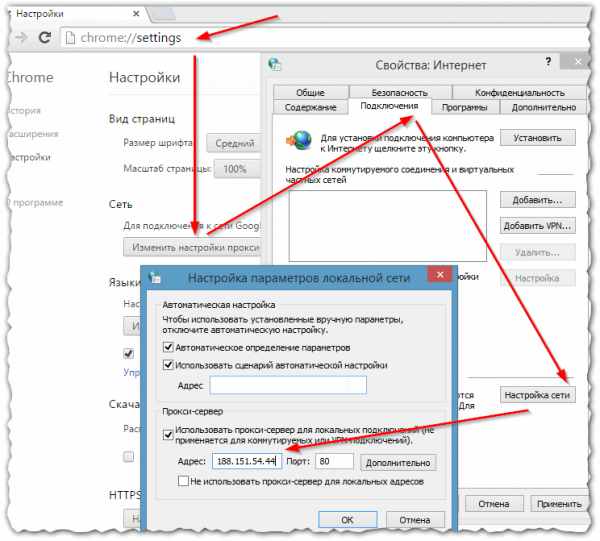
Рис. 4 Налаштування проксі в Chrome
До речі, результат зміни IP представлений на рис. 5.
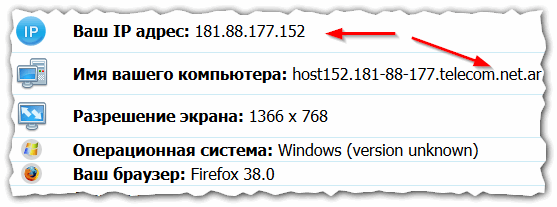
Рис. 5 Аргентинський IP адреса...
Спосіб №3 - використання браузера TOR - все включено!
У тих випадках, коли неважливо який буде IP-адреса (просто потрібно щоб був не свій) і хотілося б отримати анонімність - можна використовувати TOR браузер.
Фактично, розробники браузера зробили так, що від користувача взагалі нічого не потрібно: ні шукати проксі, ні що там налаштовувати і т. д. Потрібно просто запустити браузер, дочекатися, поки він з'єднатися і працювати. Проксі-сервера він буде вибирати сам і вам не потрібно нічого і нікуди вводити!
TOR
Офіційний сайт: https://www.torproject.org/
Популярний браузер для тих, хто хоче залишатися анонімним в мережі інтернет. Легко і швидко міняє ваш IP-адресу, дозволяючи заходити на ресурси, де ваш IP був заблокований. Працює у всіх популярних ОС Windows: XP, Vista, 7, 8 (32 і 64 bits).
До речі, побудований на базі відомого браузера - Firefox.
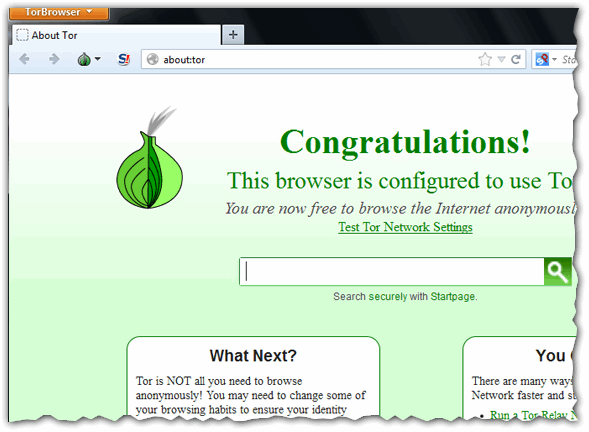
Рис. 6 Головне вікно Tor Browser.
PS
На цьому у мене все. Можна було б, звичайно, розглянути ще й додаткові програми для приховування реального IP (наприклад, типу Hotstpot Shield), але в більшості своїй вони йдуть з рекламними модулями (від яких потім доведеться чистити ПК). Так і перерахованих вище способів цілком достатньо в більшості випадків.
Вдалої роботи!